Wie verwalte ich Benutzer in meinem Leadinfo Account?
Verwalten Sie ganz einfach Ihre Kolleg*innen in Ihrem Leadinfo Account! In diesem Artikel werden folgende Themen besprochen:
Bitte beachten Sie: Abhängig von Ihrem Abonnement ist eine unterschiedliche Anzahl an Benutzern verfügbar (Starter: 3, Scale: 10, Pro: unbegrenzt). Falls Sie mehr Benutzer benötigen, als in Ihrem aktuellen Paket enthalten sind, können Sie Ihren Account im Leadinfo Portal upgraden.
Benutzer*innen hinzufügen
Schritt 1: Gehen Sie im Portal zu „Einstellungen".

Schritt 2: Wählen Sie „Nutzer'' im Menü auf der linken Seite.

Schritt 3: Sie können jetzt über den "+ Benutzer einladen"-Button Benutzer*innen hinzufügen.

Schritt 4: Füllen Sie die leeren Felder aus und wählen Sie die Sprache des Portals für den/die neue*n Benutzer*in.

Der/die neue Benutzer*in erhält eine Email zum Aktivieren des neuen Accounts.
Benutzer*innen entfernen
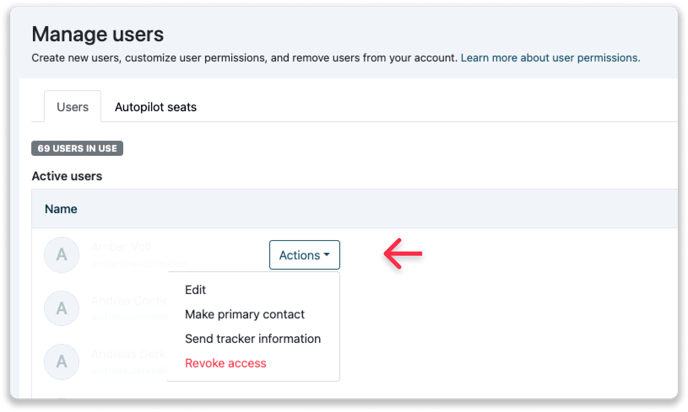
Benutzerrollen verwalten
Im Nutzer-Bereich Ihres Leadinfo Portals können Sie ganz leicht Benutzerrollen zuweisen und ändern
Schritt 1: Gehen Sie im Portal zu "Einstellungen" und wählen Sie im Menü links "Nutzer".
Schritt 2: Schweben Sie mit der Maus über den/die User*in, die Sie verwalten möchten und klicken auf "bearbeiten".
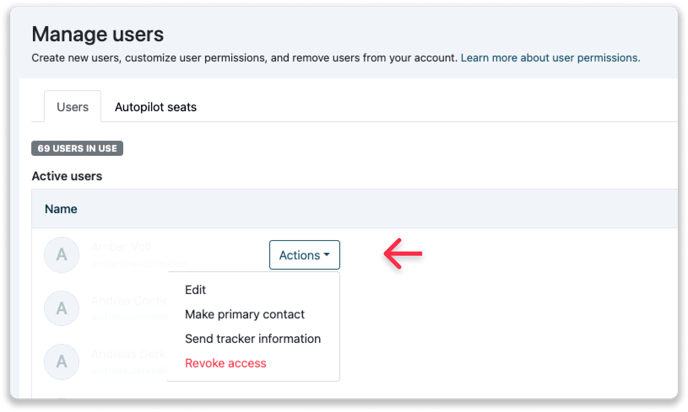
Schritt 3: Wählen Sie unter "Zugriffsrechte" die entsprechende Rolle für den/die Nutzer*in. Bei den Rollen "Standard" oder "Ansicht" können Sie weitere Rechte verwalten. Spezifizieren Sie, ob Ihre Kolleg*innen volle Recht für alle Firmen im Posteingang oder alle Tracking-Codes in Ihrem Account haben sollen.
Schritt 4: Um den Zugriff einzuschränken, wählen Sie unter „Website-Zugriff angeben“ die entsprechende Domäne und unter „Tag-Zugriff festlegen“ die entsprechenden Tags aus, um festzulegen, welche Unternehmen im Posteingang des/der Nutzer*in erscheinen sollen.
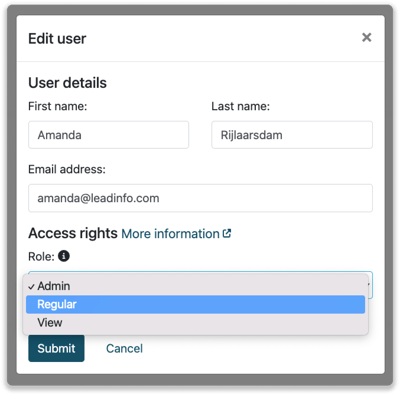
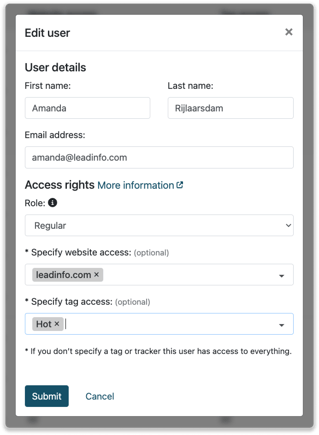
Suchen Sie mehr Informationen über Benutzerrollen? Klicken Sie hier für mehr Infos.
